ChromebookでDTMをやろうと思い、AbletonライクなDAWアプリ「Bitwig Studio 3 デモ版」のLinux版をダウンロードして今回はCrostini上で試してみたので紹介します。
はじめに
ChromebookでDTMを行おうとすると、使うアプリはAndroid版かWeb版が手軽で良いです。
無料で楽しむには「Bandlab」のAndroidアプリとWebアプリ「Mix Editor」の組み合わせでフォーク機能を使えば比較的簡単に曲作りが楽しめます。
今回は本格的なDAWアプリであるAbletonライクの「Bitwig Studio 3」デモ版のLinux(Ubuntu)版をダウンロードしてChromebookのLinux(Crostini)上で使ってみたので紹介します。
Linuxのインストール
画面右下をクリックしてパネルの右上の歯車(設定)アイコンをクリック。

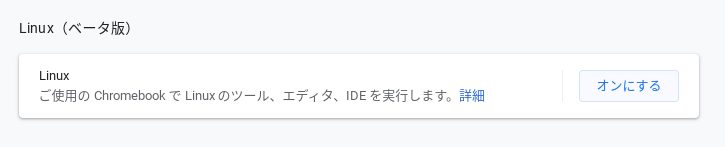
「オンにする」をクリック。
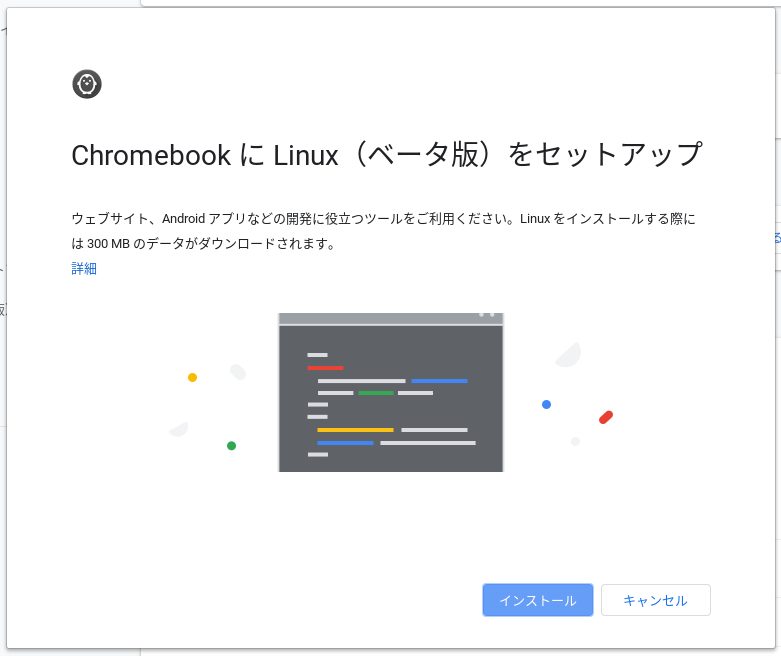
「インストール」をクリック。
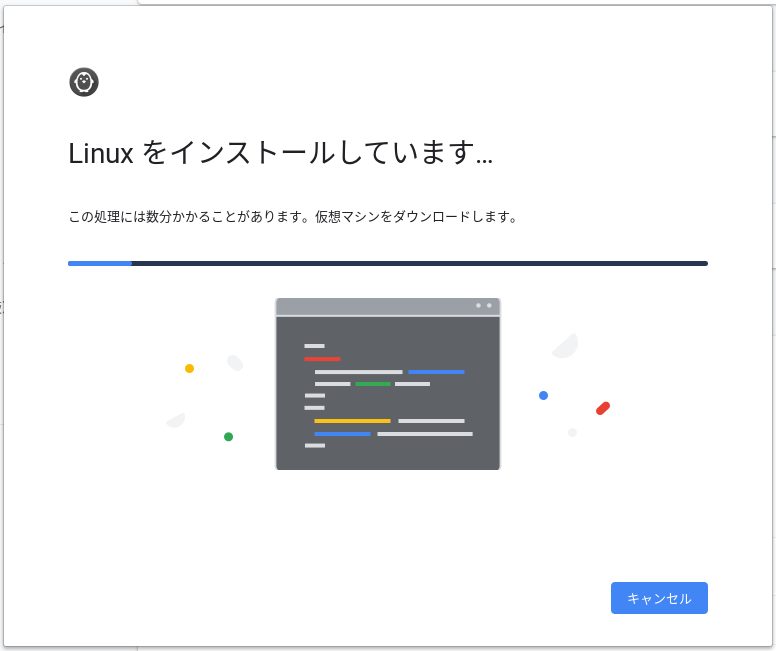
インストールが終わるとターミナルアプリが起動します。

Bitwig Studio 3のダウンロードとインストール
以下のサイトに行きます。
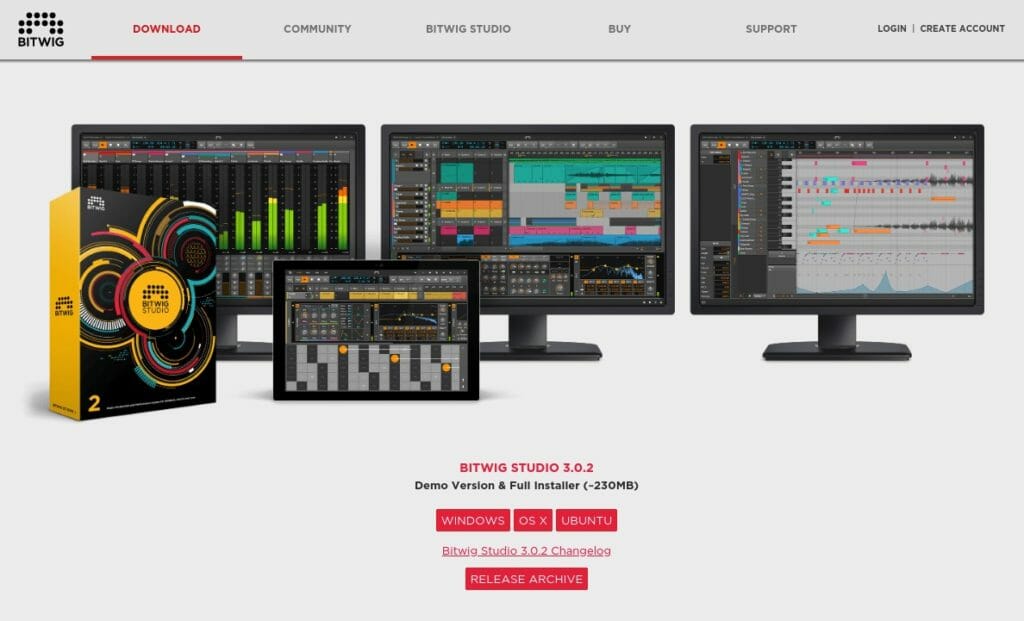
右下の「UBUNTU」をクリック。すぐにダウンロードが開始されます。
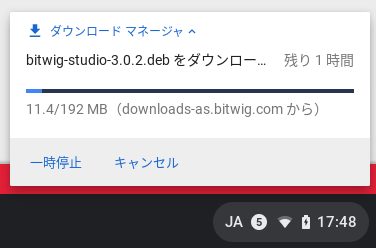
ファイル容量は小さいですが、ダウンロードには1時間ほどかかりました。サーバーが混んでいるようです。
ダウンロードフォルダーからLinuxファイルにファイルを移動します。
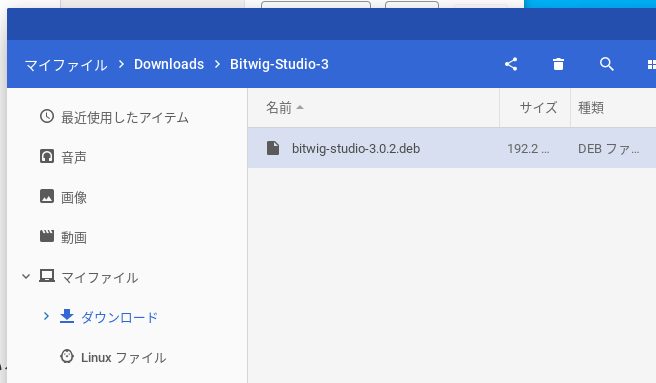
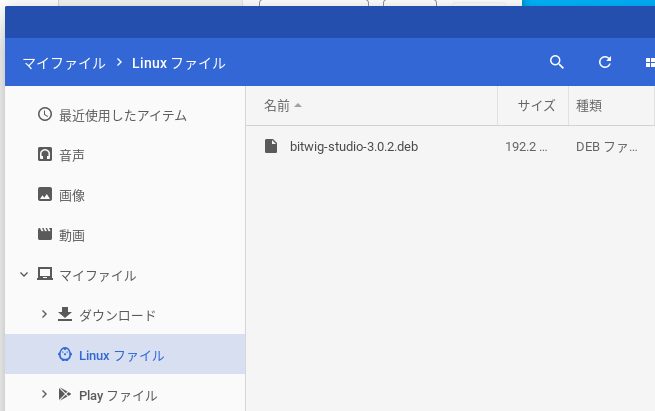
ターミナルで確認してみます。

Linuxファイル上で.debファイルをダブルクリック。

「インストール」をクリック。
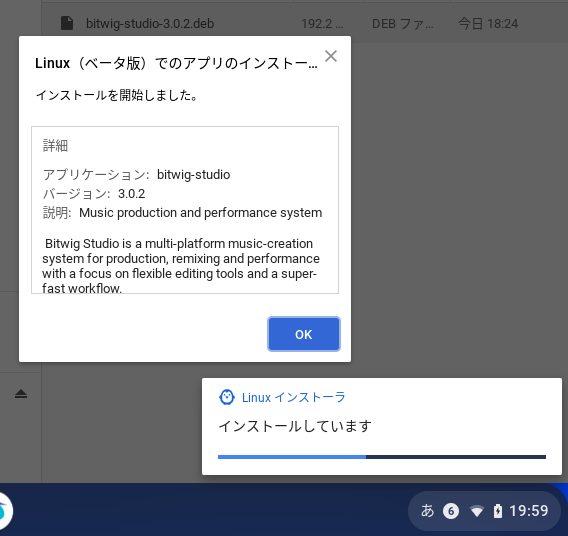
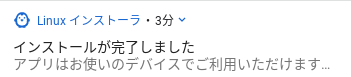
Bitwig Studio 3の起動とセッティング
ドックを開いてLinuxアプリを開きます。
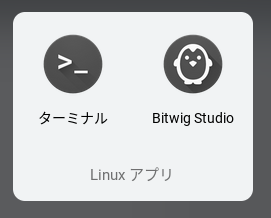
「Bitwig Studio」をクリック。
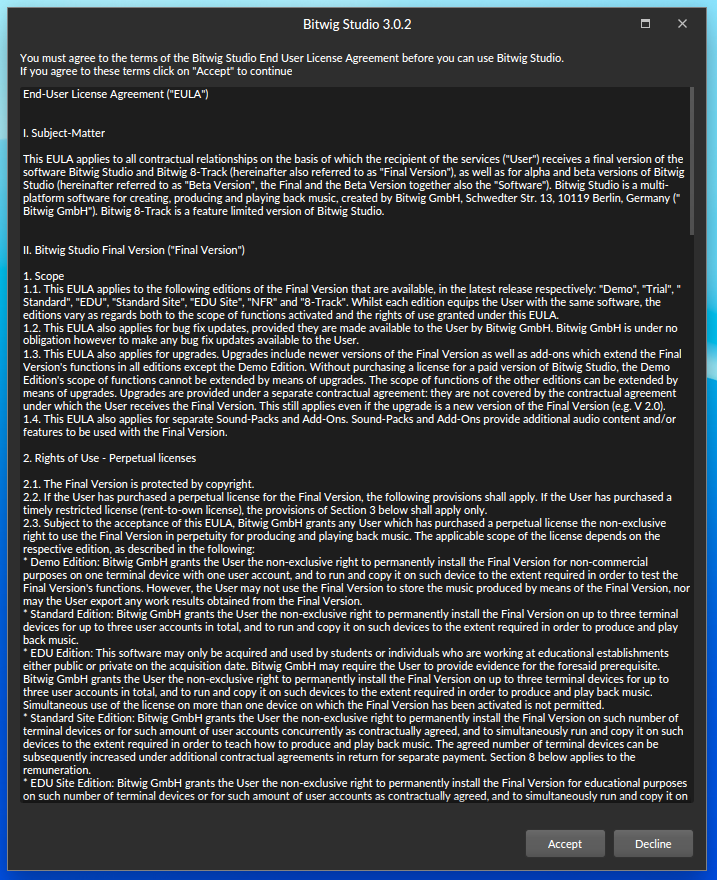
「Accept」をクリック。
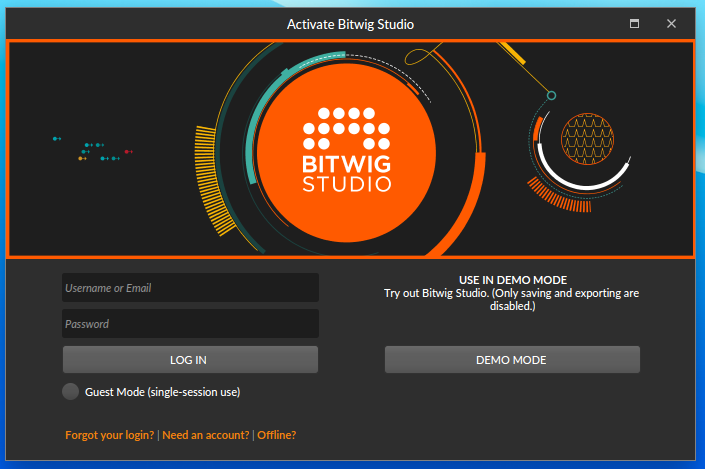
「DEMO MODE」をクリック。
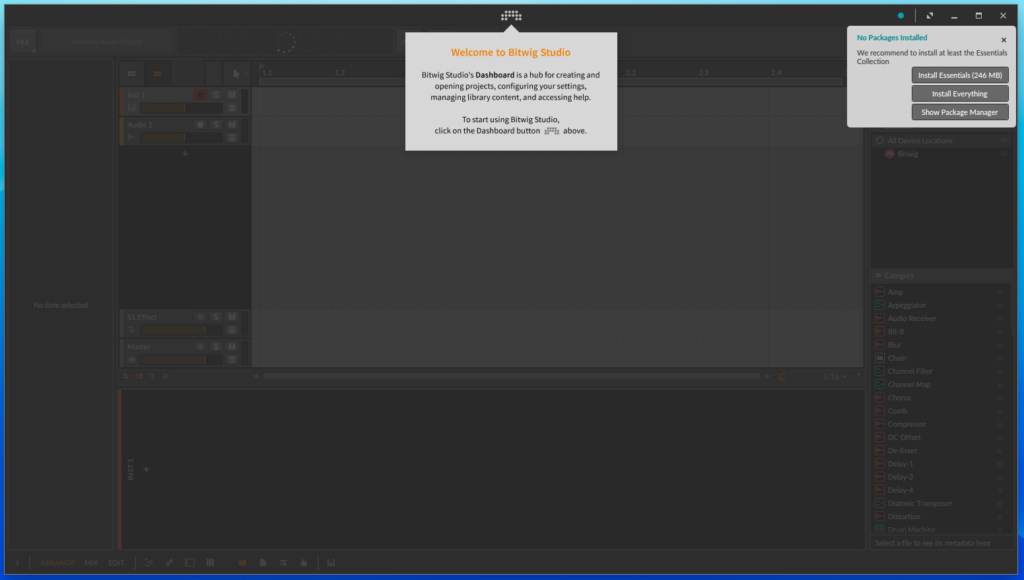
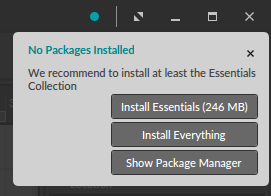
「Install Essentials(246 MB)」をクリックしてインストール。

「Dashboard」ボタンをクリック。
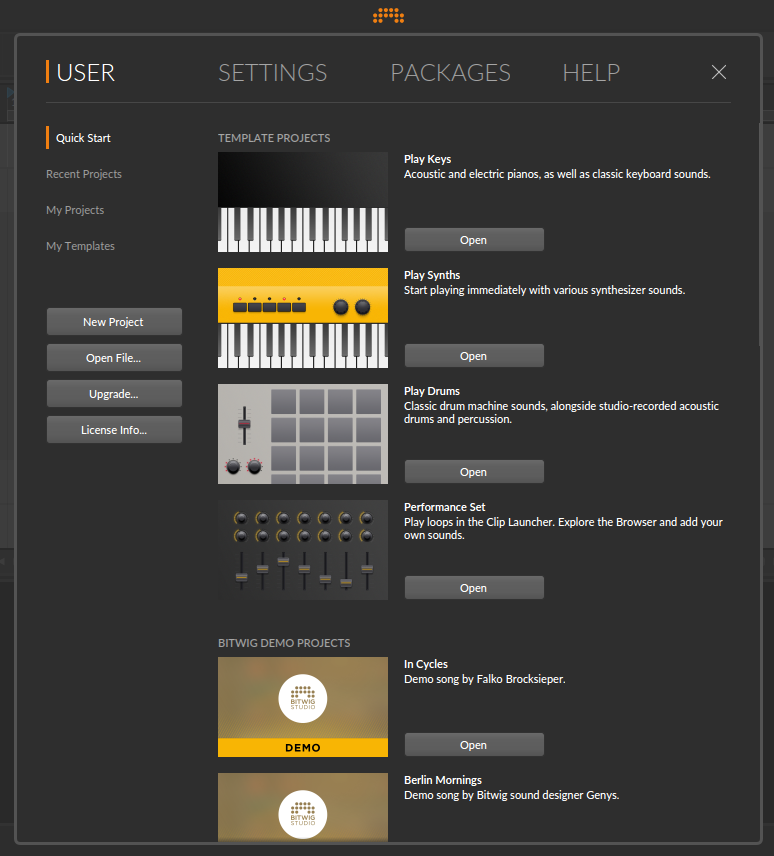
「SETTINGS」をクリック。
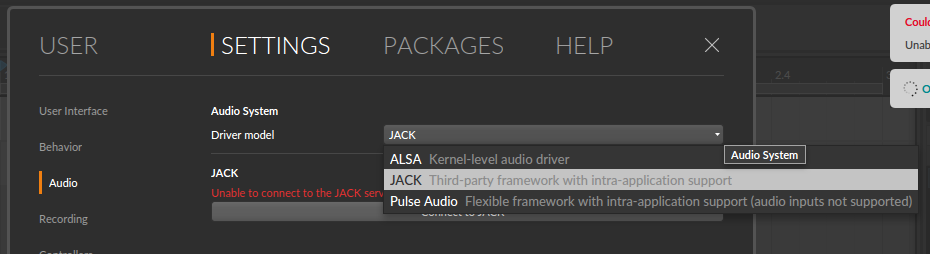
「Pulse Audio」を選びます。他は負荷が高くて音が歪みました。
演奏してみる
デモソングを開いて演奏してみました。

負荷が高すぎて音が歪んで聞くに耐えませんでした。
「FILE」メニューから新規プロジェクトを開きました。
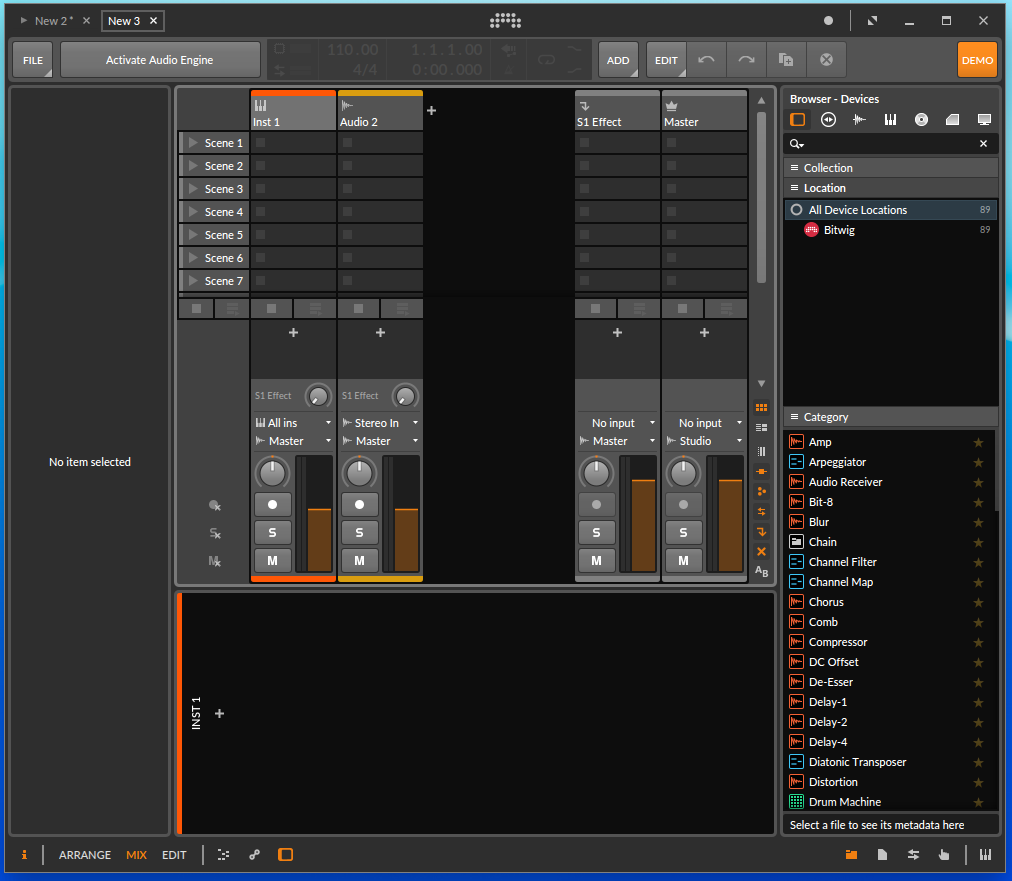
楽器は単独では音が歪まず聞けましたが、2つ以上では歪みます。
音が歪まず聞けるのは、私の場合はベースとドラムをオーディオクリップに録音して、2つのオーディオクリップを同時に鳴らすのが精一杯でした。

まとめ
Chrome OSのLinux(Crostini)上ではBitwig Studio 3は負荷が高すぎて音が歪んでしまい使い物になりませんでした。
次回は、CroutonのXubuntu上で動かしてみたいと思います。
ではでは、きらやん











